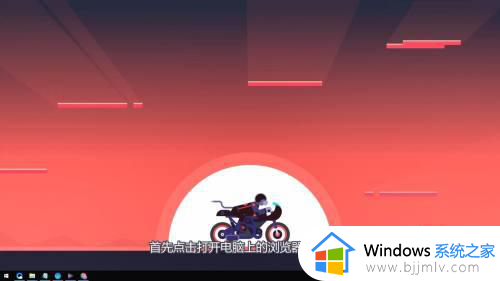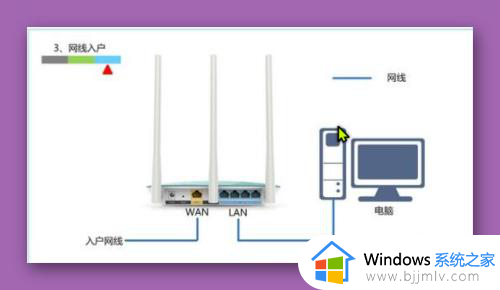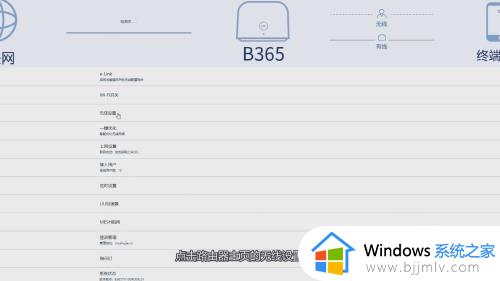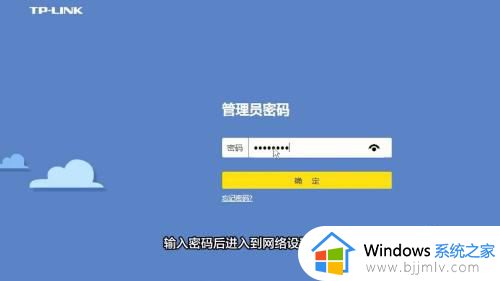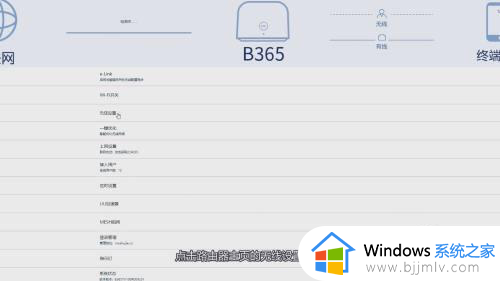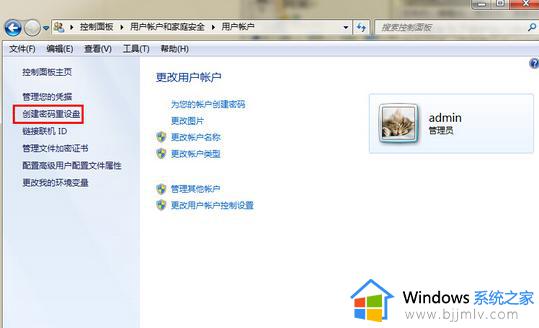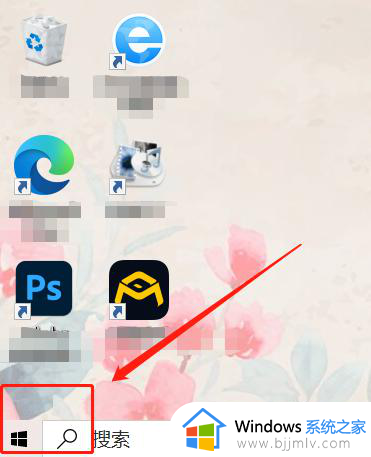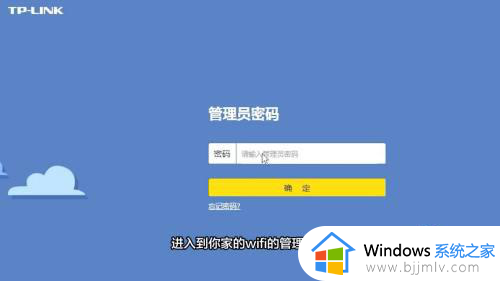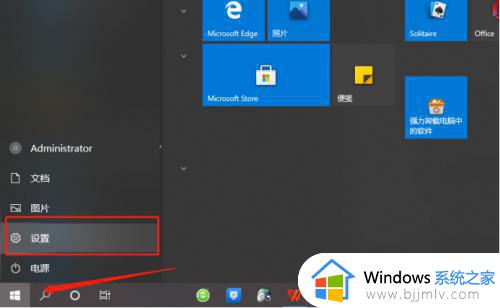重新设置wifi密码的方法 如何重新设置wifi密码
更新时间:2023-05-13 12:06:37作者:qiaoyun
在家里很多人都会购买路由器来连接无线wifi来使用,为了防止他人蹭网也会设置wifi密码,但是有些人使用一段时间之后觉得密码太简单或复杂了,就想要重新设置,但是很多人并不懂如何重新设置wifi密码吧,针对此问题,今天就由笔者给大家讲述一下重新设置wifi密码的方法。
方法如下:
1、首先需要将电脑连接到路由器的网络。
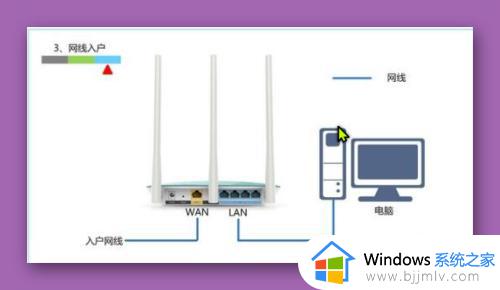
2、然后我们在路由器背面的贴纸中可以查看路由器的管理页面信息。

3、我们在浏览器中输入登录地址,进入到路由器的管理页面,输入管理员密码,登录到路由器的设置页面。
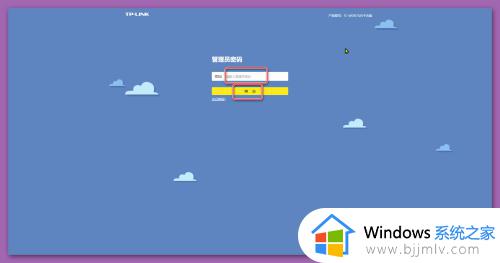
4、在路由器的设置页面中,找到并打开【路由设置】菜单,点击【无线设置】,重新设置无线名称和密码,单击【保存】即可。
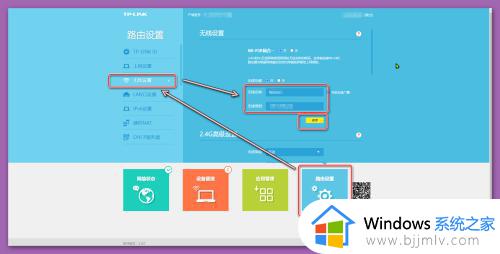
上述给大家介绍的就是重新设置wifi密码的详细方法,有一样需求的用户们可以参考上述方法来进行设置,赶紧试试吧。